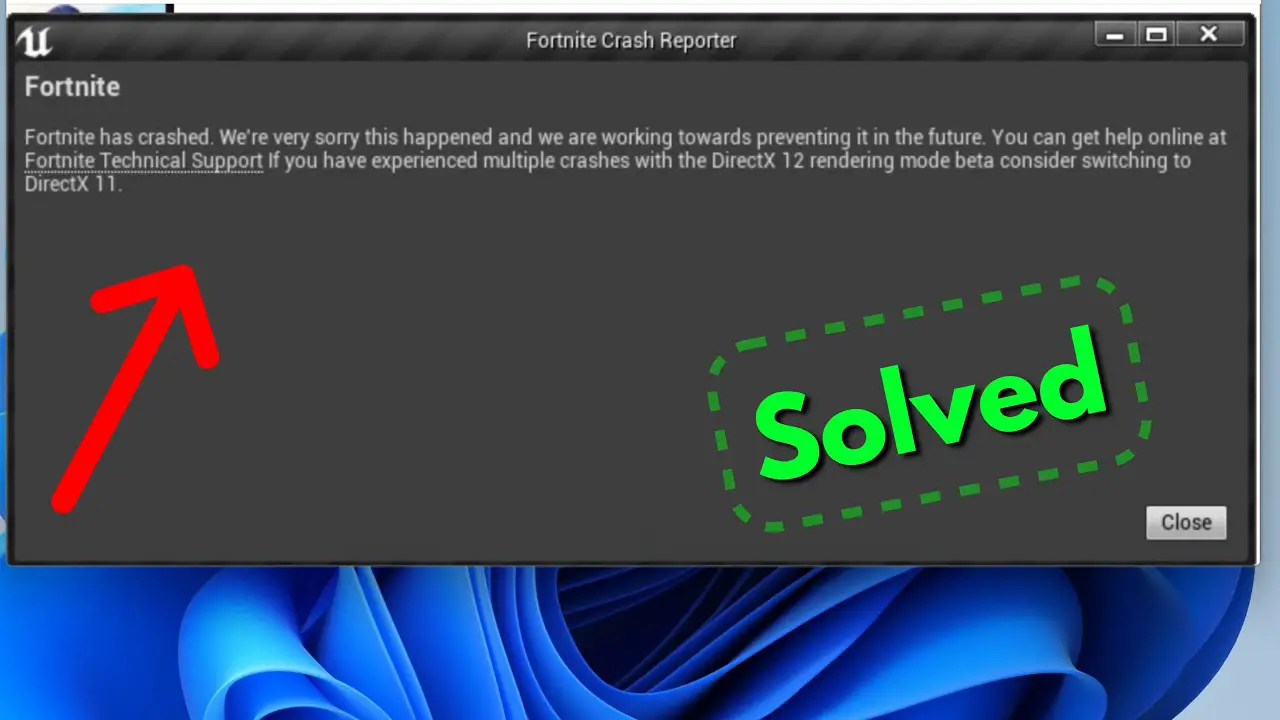
Epic Games' enormt populære Battle Royale-spil Fortnite har vundet hjerterne hos millioner af spillere verden over. Det kan dog være skærpende, når spillet ofte går ned på din pc, Android-smartphone eller iPhone. I denne artikel vil vi se på de mest almindelige årsager til Fortnite-nedbrud og give dig praktiske fejlfindingsprocedurer for at få spillet op at køre igen.
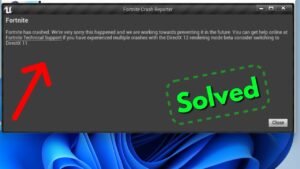
Trin til at rette Fortnight Crashing på Android
Hvis du oplever nedbrud, mens du spiller Fortnite på din Android-enhed, kan du prøve følgende trin for at fejlfinde og løse problemet:
- Genstart din enhed: Nogle gange kan en simpel genstart løse midlertidige softwarefejl. Tryk og hold tænd/sluk-knappen på din Android-enhed nede, og vælg "Genstart" eller "Genstart".
- Luk baggrundsapps: Sørg for, at du ikke har for mange apps kørende i baggrunden, da de kan opbruge systemressourcer og forårsage konflikter. Stryg op fra bunden af skærmen for at få adgang til app-omskifteren og stryg unødvendige apps væk.
- Ryd Fortnite cache: Rydning af cachen for Fortnite kan hjælpe med at løse problemer relateret til korrupte eller forældede midlertidige filer. Gå til din enheds indstillinger, derefter Apps eller Application Manager. Find Fortnite på listen over installerede apps, tryk på den og vælg "Lagring". Vælg "Ryd cache" for at fjerne de midlertidige filer.
- Opdater Fortnite: Sørg for, at du har den nyeste version af Fortnite installeret på din Android-enhed. Åbn Google Play Butik, søg efter "Fortnite", og hvis en opdatering er tilgængelig, skal du trykke på knappen "Opdater".
- Frigør lagerplads: Utilstrækkelig lagerplads kan føre til ydeevneproblemer. Slet unødvendige apps, filer eller medier for at frigøre plads på din enhed. Du kan også flytte filer til et eksternt SD-kort, hvis din enhed understøtter det.
- Deaktiver batterioptimering: Nogle Android-enheder har aggressive batterioptimeringsindstillinger, der kan forstyrre spils ydeevne. Gå til din enheds indstillinger, vælg "Batteri" eller "Batterioptimering", og find Fortnite på listen over apps. Indstil den til "Optimer ikke", eller deaktiver batterioptimering for bedre ydeevne.
- Tjek for systemopdateringer: Sørg for, at din Android-enhed har de seneste systemopdateringer installeret. Disse opdateringer inkluderer ofte fejlrettelser og forbedringer, der kan hjælpe med at løse kompatibilitetsproblemer med spil som Fortnite. Gå til Indstillinger, vælg "System", og se efter "Softwareopdatering" eller en lignende mulighed for at søge efter opdateringer.
- Geninstaller Fortnite: Hvis problemet fortsætter, kan du prøve at afinstallere og geninstallere Fortnite. Gå til din enheds indstillinger, derefter Apps eller Application Manager, find Fortnite, og vælg "Afinstaller". Gå derefter til Google Play Butik, søg efter "Fortnite", og geninstaller spillet.
- Kontakt Fortnite support: Hvis ingen af ovenstående trin løser problemet med nedbrud, kan du kontakte Fortnite supportteamet for yderligere hjælp. De kan have specifikke anbefalinger eller være opmærksomme på eventuelle igangværende problemer relateret til din enhedsmodel eller softwareversion.
Husk, at de angivne trin er generelle fejlfindingsmetoder og muligvis ikke garanterer en rettelse til enhver situation. Spiludviklerne kan også frigive specifikke patches eller opdateringer for at løse kendte problemer, så det kan være nyttigt at holde sig orienteret om Fortnites officielle meddelelser og fora.
Tden mest almindelige årsag til Fortnite-nedbrud
Flere ting kan få Fortnite til at gå ned på forskellige platforme. Forståelse af disse faktorer vil hjælpe dig med at identificere problemet og anvende de rigtige løsninger.
Grafikdrivere, der ikke længere understøttes:
Brug af forældede grafikdrivere kan forårsage kompatibilitetsproblemer og crashe Fortnite.
Utilstrækkelige systemkrav:
Hvis din pc, Android-enhed eller iPhone ikke opfylder minimumssystemkravene for Fortnite, kan spillet gå ned.
Overophedningsproblemer:
Overdreven varmeopbygning kan få din enheds hardware til at overophedes, hvilket fører til nedbrud under gameplay.
Softwarekonflikter:
Visse softwareprogrammer eller programmer, der kører i baggrunden, kan komme i konflikt med Fortnite og resultere i nedbrud.
Ødelagte spilfiler:
Korrupte spilfiler kan forårsage ustabilitet og nedbrud i Fortnite.
Fejlfindingstrin til pc
Følg disse trin for at løse Fortnite-nedbrudsproblemer på din pc:
Opdater grafikdrivere:
Sørg for, at dine grafikdrivere er opdaterede. Besøg webstedet for din grafikkortproducent (NVIDIA eller AMD), og download de nyeste drivere.
Bekræft systemkrav:
Bekræft, at din pc opfylder minimumssystemkravene til Fortnite. Tjek det officielle Fortnite-websted eller spillets dokumentation for de påkrævede specifikationer.
Tjek for overophedning:
Overvåg din pc's temperatur under gameplay ved hjælp af software som HWMonitor. Hvis dit system er overophedet, skal du fjerne støv fra computerens blæsere, sørge for korrekt ventilation og overveje at bruge en kølepude.
Deaktiver modstridende software:
Deaktiver midlertidigt eventuelle unødvendige baggrundsprogrammer, især overlejringer som Discord, Steam eller OBS, da de nogle gange kan være i konflikt med Fortnite.
Bekræft spilfiler:
Åbne Epic Games Launcher, gå til din Bibliotek, og klik på tandhjulsikon ved siden af Fortnite. Vælg "Bekræft” for at tjekke for og reparere eventuelle beskadigede spilfiler.
Fejlfindingstrin til Android og iPhone
Hvis Fortnite går ned på din Android-enhed eller iPhone, så prøv følgende trin:
Opdater Fortnite-appen:
Tjek Google Play Butik eller App Store for tilgængelige opdateringer til Fortnite. Installer den nyeste version for at sikre, at du har den mest stabile udgivelse.
Ryd cache og data:
Gå til appen Indstillinger på din enhed, find sektionen Apps eller Applikationer, find Fortnite, og ryd cachen og dataene. Genstart appen bagefter.
Genstart enheden:
Nogle gange kan en simpel genstart løse mindre problemer. Genstart din Android-enhed eller iPhone, og start Fortnite igen.
Nulstil app-præferencer:
På Android skal du gå til appen Indstillinger, vælge Apps eller Applikationer, trykke på menuen med tre prikker og vælge Nulstil app-indstillinger. Bekræft handlingen og genstart Fortnite.
Geninstaller appen:
Afinstaller Fortnite fra din enhed, og geninstaller den derefter fra Google Play Butik eller App Store. Dette kan hjælpe med at løse eventuelle beskadigede filer eller indstillinger.
Optimering af pc-ydelse til Fortnite
Overvej følgende strategier for at forbedre din pc's ydeevne til Fortnite og mindske sandsynligheden for nedbrud:
Luk unødvendige baggrundsprogrammer:
Luk alle overflødige baggrundsprogrammer, især ressourcekrævende programmer, der kan have indflydelse på systemets ydeevne.
Juster grafikindstillinger i spillet:
Reducer de grafiske indstillinger i Fortnite for at mindske byrden på din computers hardware. Eksperimenter med forskellige parametre for at finde den rigtige blanding af ydeevne og visuel kvalitet.
Deaktiver unødvendige overlejringer:
Deaktiver overlejringer fra software som Discord eller GeForce Experience, da de kan forbruge systemressourcer og potentielt forstyrre Fortnite.
Hold dit system opdateret:
Opdater jævnligt dit operativsystem, grafikdrivere og anden relevant software for at sikre kompatibilitet og drage fordel af ydeevneforbedringer.
Konklusion
Det kan være skærpende at have hyppige nedbrud, når du spiller Fortnite, men ved at følge fejlfindingsprocedurerne i denne artikel, burde du være i stand til at løse problemet på din pc, Android-smartphone eller iPhone. Husk at tjekke systemkrav, opdatere grafikdrivere, rette problemer med overophedning og løse programkonflikter. Overvej at optimere din pc og holde dit system opdateret for den bedste ydeevne.
Ofte Stillede Spørgsmål
Er der nogle specifikke systemkrav til Fortnite på pc?
Ja, Fortnite har minimum systemkrav for optimal ydeevne på pc. Du kan finde de detaljerede krav på det officielle Fortnite-websted eller spillets dokumentation.
Hvorfor bliver Fortnite ved med at gå ned på min pc?
Fortnite-nedbrud på pc kan forekomme på grund af forældede grafikdrivere, utilstrækkelige systemkrav, overophedning, softwarekonflikter eller beskadigede spilfiler.
Hvordan kan jeg rette Fortnite-nedbrud på Android-enheder?
For at rette Fortnite, der går ned på Android-enheder, skal du opdatere appen, rydde cache og data, genstarte enheden, nulstille apppræferencer eller geninstallere appen.
Hvorfor går Fortnite ned på iPhones?
Fortnite-nedbrud på iPhones kan være forårsaget af problemer såsom forældede appversioner, softwarekonflikter, utilstrækkelige enhedsressourcer eller beskadigede filer.
Hvad skal jeg gøre, hvis opdatering af drivere ikke løser problemet med nedbrud?
Hvis opdatering af drivere ikke løser problemet med nedbrud, kan du prøve andre fejlfindingstrin, såsom at verificere systemkrav, kontrollere for overophedning, deaktivere modstridende software eller bekræfte spilfiler.






Giv en kommentar